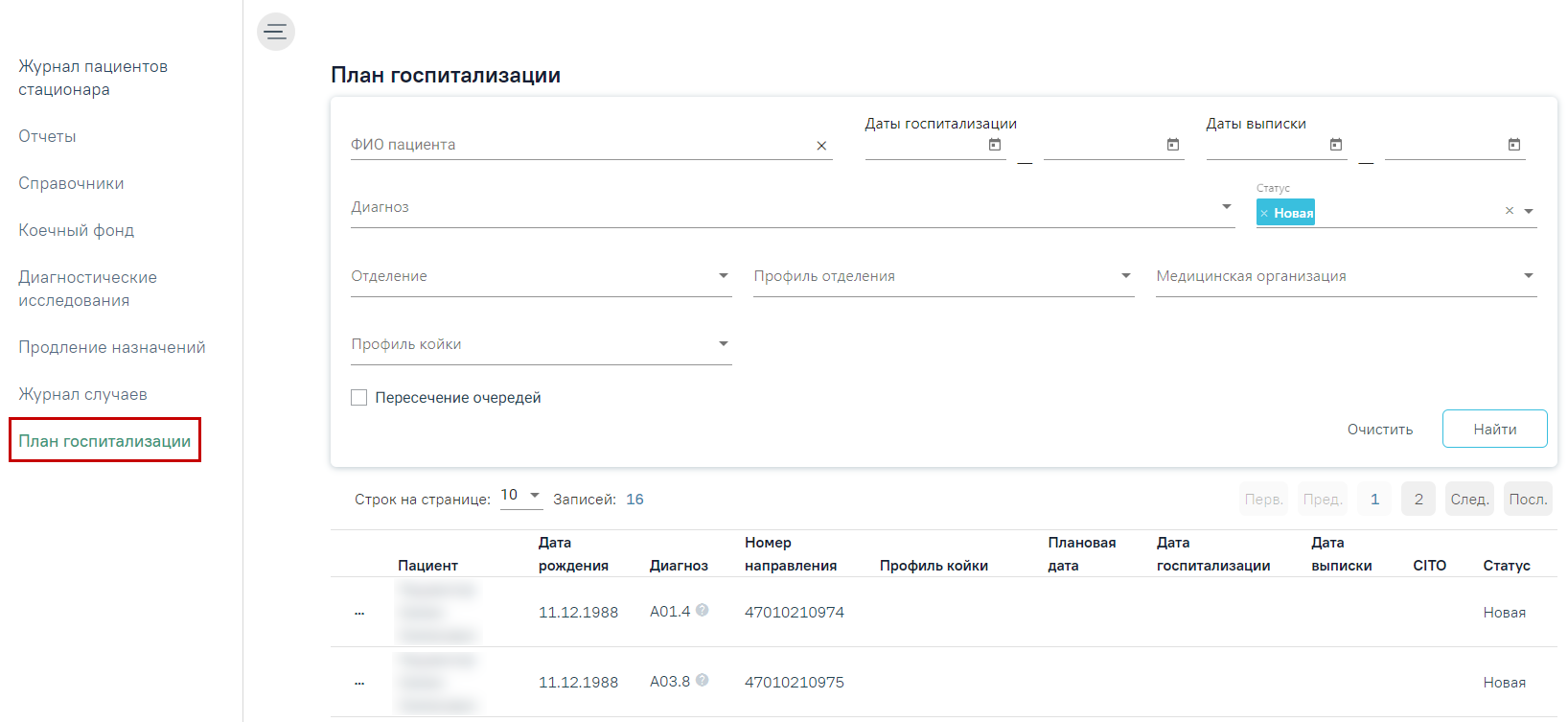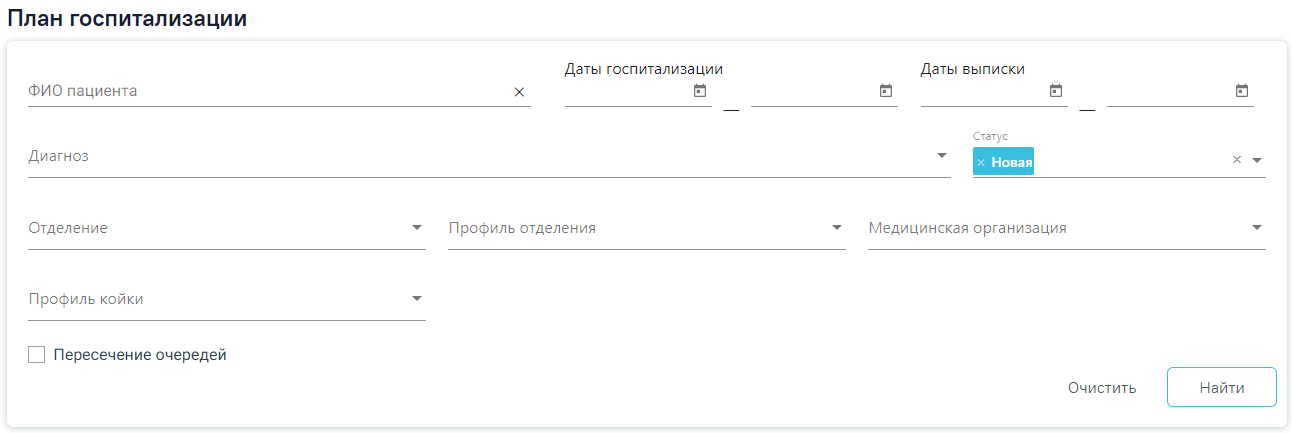План госпитализации составляется на основании выписанных направлений на плановую и экстренную госпитализацию (подробнее о направлениях см. разделы «Направление на плановую госпитализацию» и «Направление на госпитализацию по экстренным показаниям»).
Для просмотра списка очередей направлений для госпитализации необходимо в боковом меню выбрать раздел «План госпитализации». Отобразится форма журнала направлений на госпитализацию. По умолчанию список записей содержит направления, в результате чего откроется страница раздела, на которой будут отображены очереди госпитализациивыписанные как в медицинскую организацию, являющуюся юридическим лицом, так и во все подразделения юридического лица.
Раздел «План госпитализации»
В разделе Журнале доступна фильтрация очередей по разным параметрам. Список можно фильтровать направлений по следующим критериям:
Панель фильтрации
- «ФИО пациента» – в поле следует указать ФИО пациента,
...
- которого необходимо найти. Поле заполняется вручную с клавиатуры.
- «Дата госпитализации» – поиск записей по дате госпитализации. Поля заполняются вручную с клавиатуры, либо выбором даты из календаря.
- «Дата выписки» – поиск записей по дате выписки. Поля заполняются вручную с клавиатуры, либо выбором даты из календаря.
- «Диагноз» – поле заполняется вручную с клавиатуры. При вводе кода или наименования диагноза отобразится список вариантов, удовлетворяющих введенному значению. Доступен множественный выбор.
- «Статус» – выбор значения из справочника. Может принимать значения: «Новая, «Подтверждена», «Выполнена», «Отказ». По умолчанию указано значение «Новое». В поле доступен множественный выбор.
- «Отделение» – в поле следует указать наименование отделения медицинской организации, которое необходимо найти. Поле заполняется выбором подходящего отделения из справочника. В выпадающем списке отображаются все отделения юр.лица и подразделений. В поле доступен множественный выбор. В соответствии с выбранным отделением будут отфильтрованы медицинские организации. Доступен множественный выбор.
- «Профиль отделения» – в поле следует указать профиль отделения, куда направлен пациент. Поле заполняется выбором подходящих записей из выпадающего списка, открываемого щелчком мыши. Доступен множественный выбор.
- «Медицинская организация» – в поле следует указать медицинскую организацию, куда направлен пациент. Поле заполняется выбором требуемой организации из выпадающего списка, открываемого щелчком мыши по нему. Для быстрого поиска следует ввести наименование учреждения в строку поиска. Поле по умолчанию заполняется текущей медицинской организацией. В поле доступен множественный выбор.
- «Профиль койки» – в поле следует указать профиль койки, куда направлен пациент. Поле заполняется выбором подходящих записей из выпадающего списка, открываемого щелчком мыши. В поле доступен множественный выбор.
- Признак «Пересечение очередей» – для фильтрации направлений у которых есть пересечение хотя бы по одной койке следует установить флажок (койки пересекаются, если дата выписки одной
...
- очереди больше, чем дата госпитализации другой).
Панель фильтрации
Для очистки полей фильтра Чтобы очистить панель фильтрации следует нажать кнопку «Очистить» рядом с кнопкой «Найти».
После ввода необходимых данных в поля фильтра Для поиска плана госпитализации следует нажать кнопку «Найти». Отобразится список пациентов, запланированных для госпитализации согласно условиям поиска.
...